Snelle links
- Verzend berichten op een gepland tijdstip
- Pas uw chatrooms aan
- Categoriseer gesprekken voor eenvoudiger organisatie
- ul class=”table-content-level-1″>
- Een blik werpen op belangrijke informatie uit geautomatiseerde berichten
- Auto- Verwijder oude berichten om ruimte te besparen
- Haal verwijderde berichten uit de prullenbak
- Maak snelle antwoorden voor veel verzonden berichten
De standaard berichten-app op uw Samsung-telefoon of -tablet heeft meer te bieden dan alleen eenvoudige sms-berichten. Er zijn een aantal geweldige functies die u misschien nog niet kent en die u meteen kunt gebruiken om uw leven gemakkelijker te maken. Wij helpen u ze te vinden.
Berichten verzenden op een gepland tijdstip
U kunt een bericht in Samsung Messages plannen om op een later tijdstip te verzenden, vergelijkbaar met hoe u e-mails plant. Om dat te doen, voert u een gesprek in, typt u uw bericht en tikt u vervolgens op de pijl in de linkerhoek. Tik vervolgens op het pluspictogram en selecteer "Bericht plannen" uit het raster van opties.
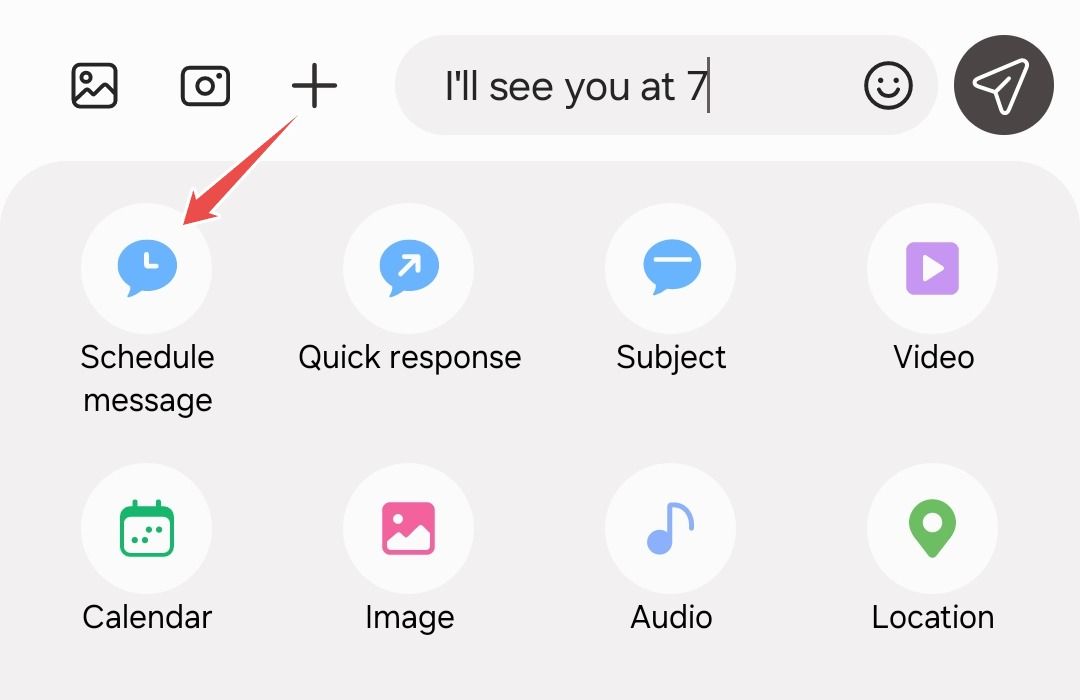
Stel het gewenste schema in en druk op "Gereed."
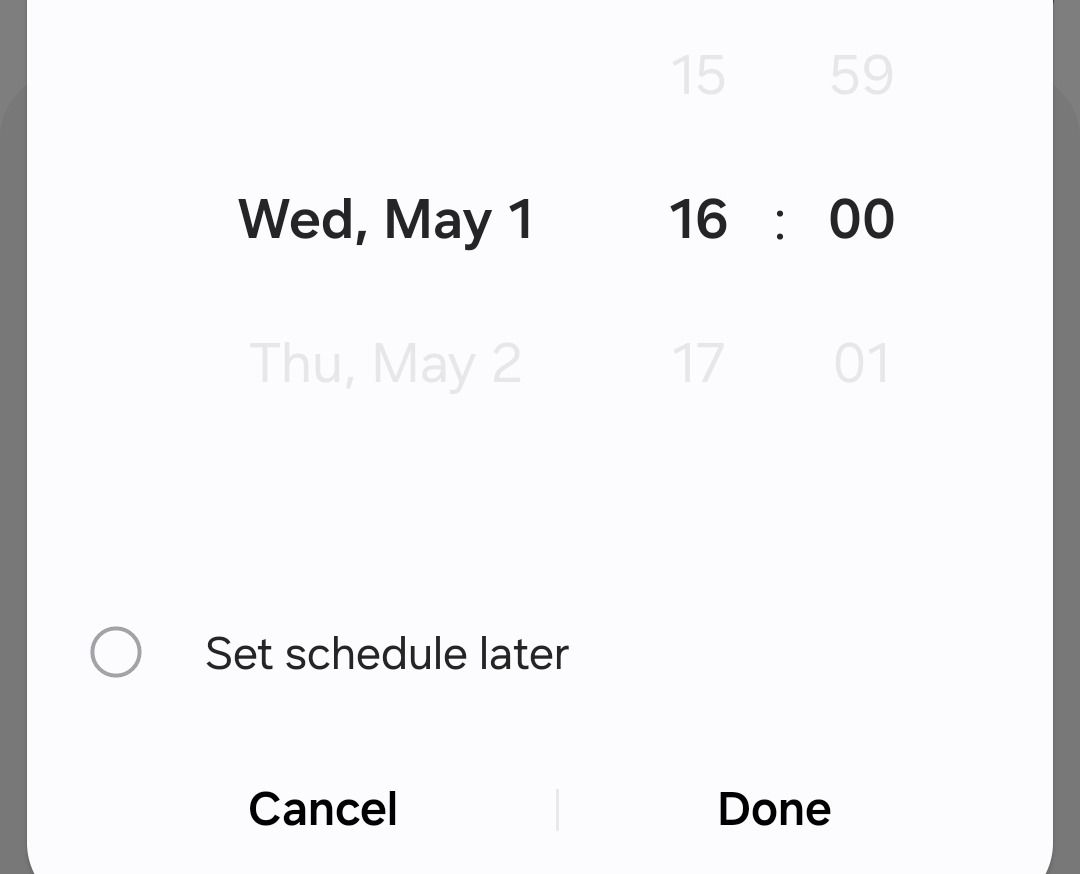
Druk nu gewoon op de knop Verzenden en uw bericht wordt op het juiste moment verzonden.
Er is een iets snellere manier om berichten te plannen. In plaats van naar het raster met opties te gaan, kunt u eenvoudigweg lang op de verzendknop drukken nadat u uw bericht hebt getypt om de planner weer te geven. Stel de gewenste datum en tijd in en klik op "Gereed" bevestigen.
Pas uw chatrooms aan
U kunt de chatrooms die u deelt met uw favoriete contacten aanpassen om ze een speciaal uiterlijk te geven. Open het gewenste gesprek, tik op het menu met drie stippen bovenaan en selecteer 'Chatroom aanpassen'. uit de lijst met opties.
Hier kunt u de achtergrondkleur, de dekking van de chatballonnen en het tekstcontrast wijzigen. Gebruik de schuifregelaar om de intensiteit van het effect naar eigen smaak te regelen. U kunt zelfs een afbeelding uit uw galerij gebruiken als achtergrond voor de chatruimte door op het galerijpictogram te tikken. Als u opnieuw wilt beginnen of alle aangebrachte wijzigingen wilt verwijderen, drukt u gewoon op "Reset" om terug te keren naar de standaardlook. U kunt gesprekken categoriseren, zodat u gemakkelijker berichten kunt vinden van contacten die voor u belangrijk zijn. Om dit te doen, gaat u naar het hoofdscherm, tikt u bovenaan op het menu met drie stippen en selecteert u 'Categorieën bewerken'. uit de vervolgkeuzelijst. Tik hier op "Categorie toevoegen" en geef het dan een naam. Misschien wilt u bijvoorbeeld aparte categorieën maken voor familieleden of collega's. Als u klaar bent, tikt u op 'Toevoegen'. Volgende Selecteer de gesprekken die u aan deze categorie wilt toevoegen. Scroll naar beneden of gebruik de zoekwerkbalk om de gewenste contacten te vinden en te selecteren. Tik op 'Gereed' bevestigen. Deze categorie verschijnt nu op de hoofdpagina, zodat u erop kunt tikken en snel naar uw favoriete contacten kunt gaan. Een van de beste functies van Samsung Messages zijn nuttige kaarten. Hiermee kunt u snel informatie uit geautomatiseerde berichten bekijken zonder ze allemaal één voor één te hoeven lezen. Het organiseert berichten over aankomende evenementen, lopende verkopen en aanbiedingen, en zelfs bevestigingsberichten over banktransacties. U vindt het tabblad Nuttige kaarten op de hoofdpagina zelf, aangezien dit standaard is ingeschakeld, maar als dit niet zo is op uw apparaat, kunt u dit inschakelen via de instellingen. Tik op het menu met drie stippen en selecteer "Instellingen" uit het vervolgkeuzemenu en klik op 'Meer instellingen'. 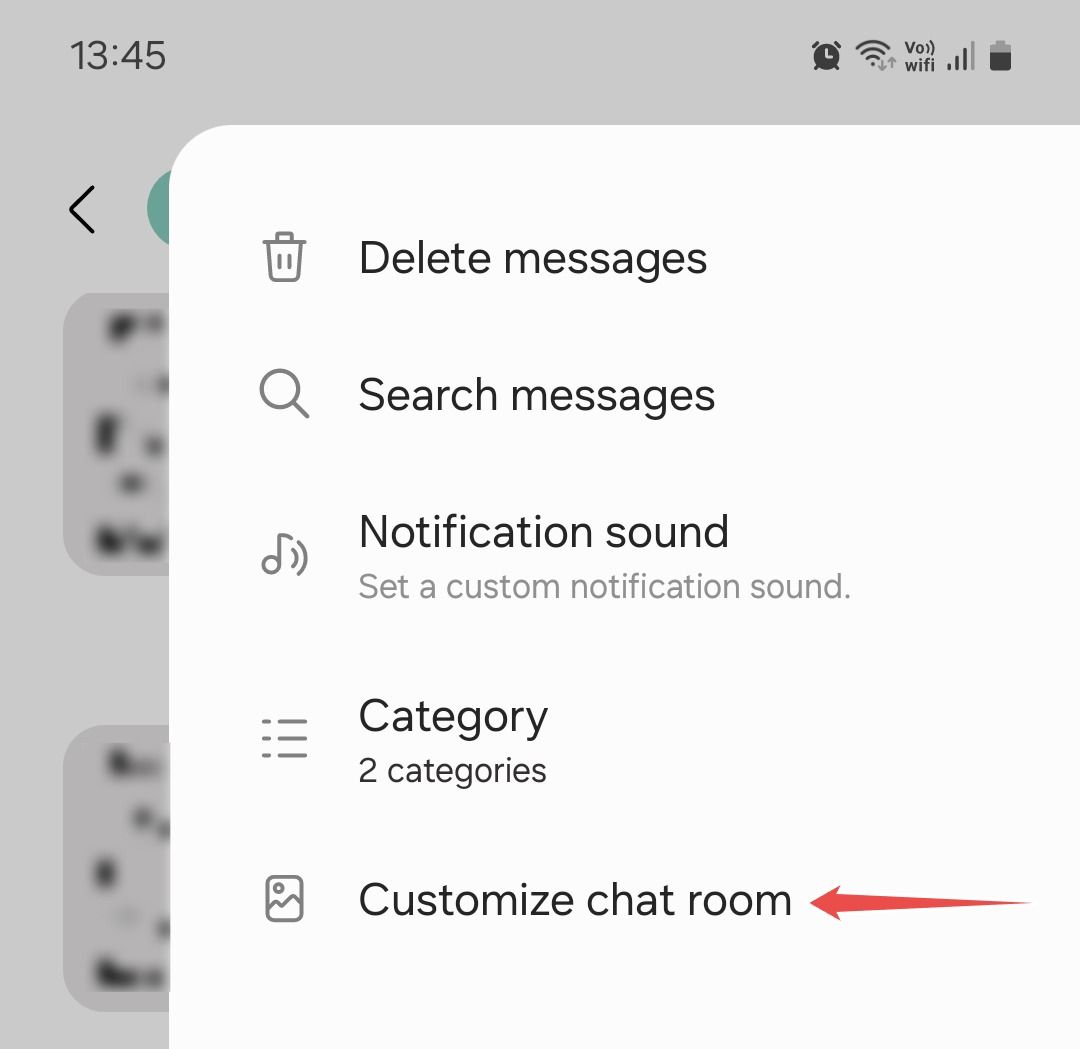
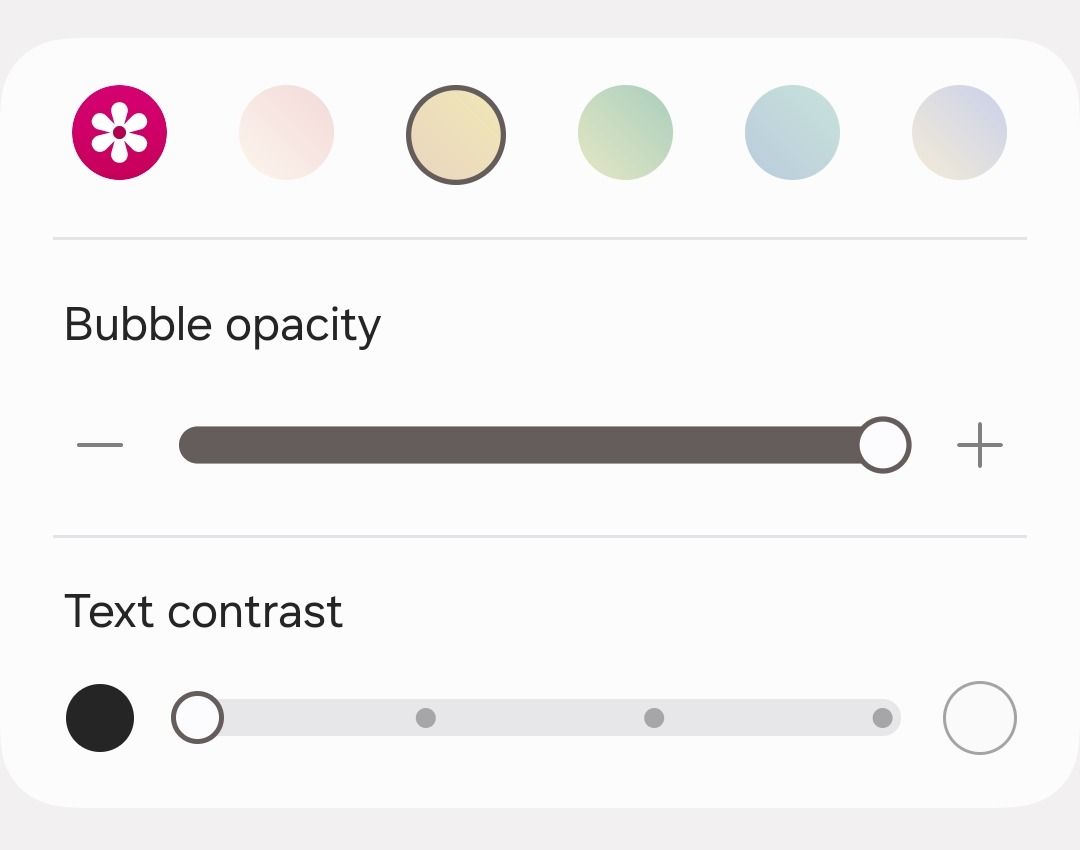
Categoriseer gesprekken voor eenvoudiger organisatie
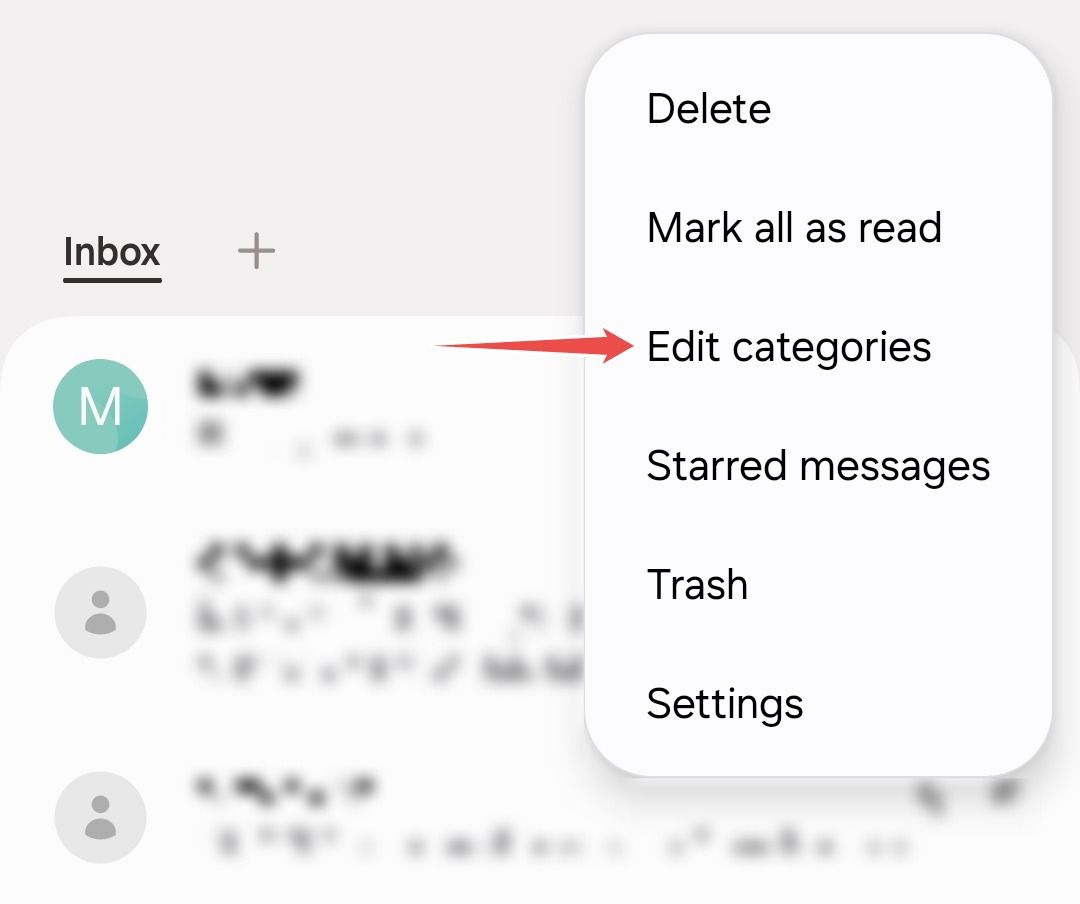
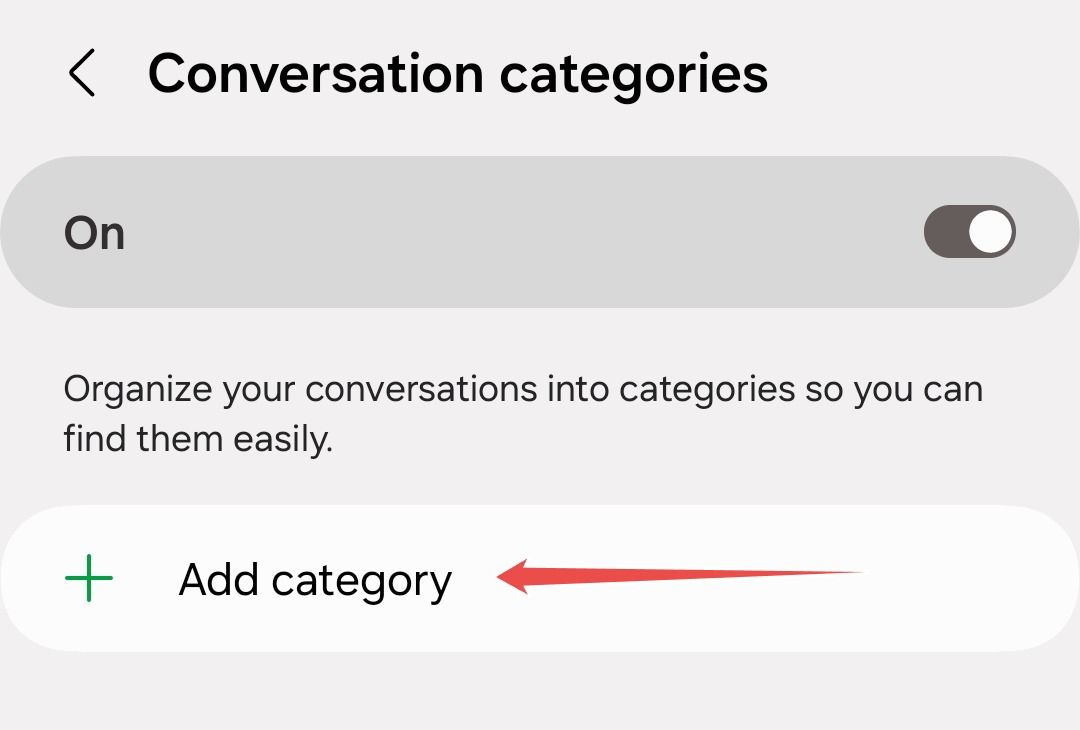
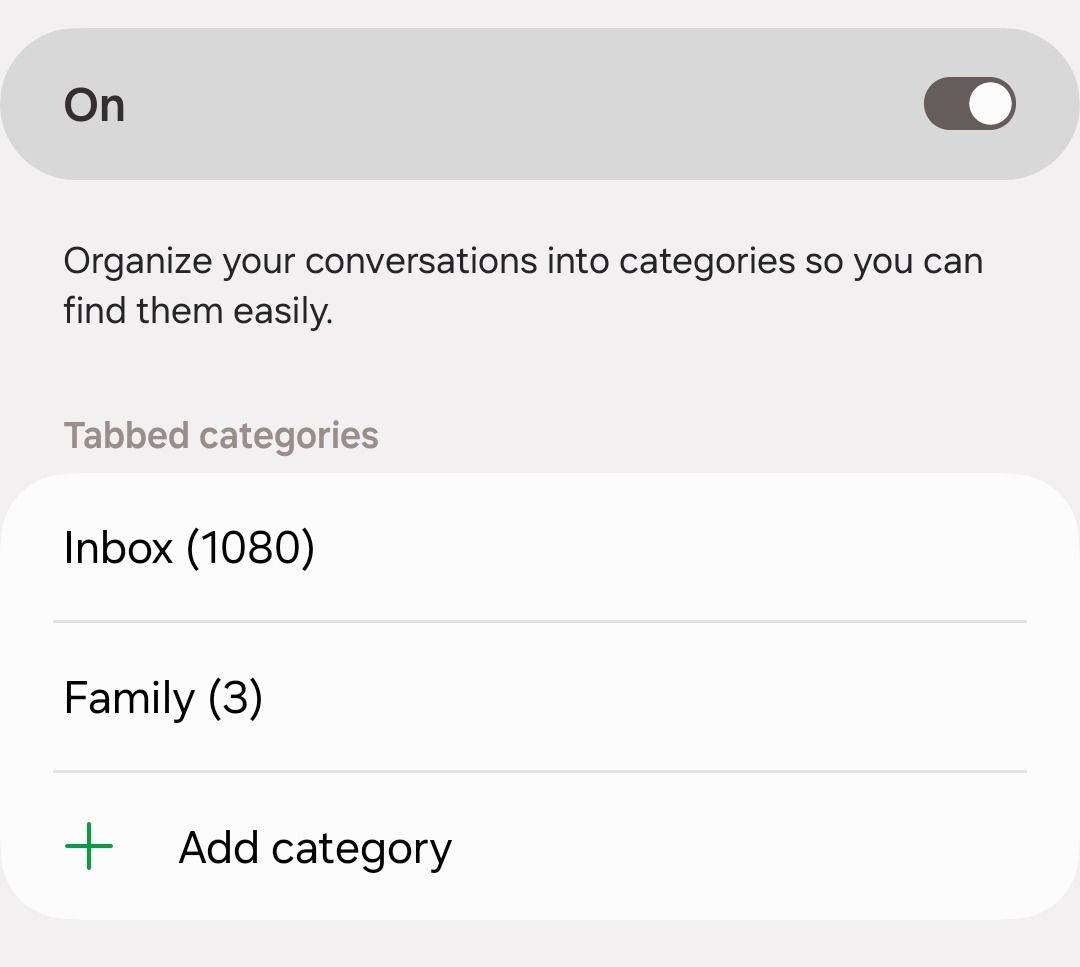
Kijk naar belangrijke informatie uit geautomatiseerde berichten
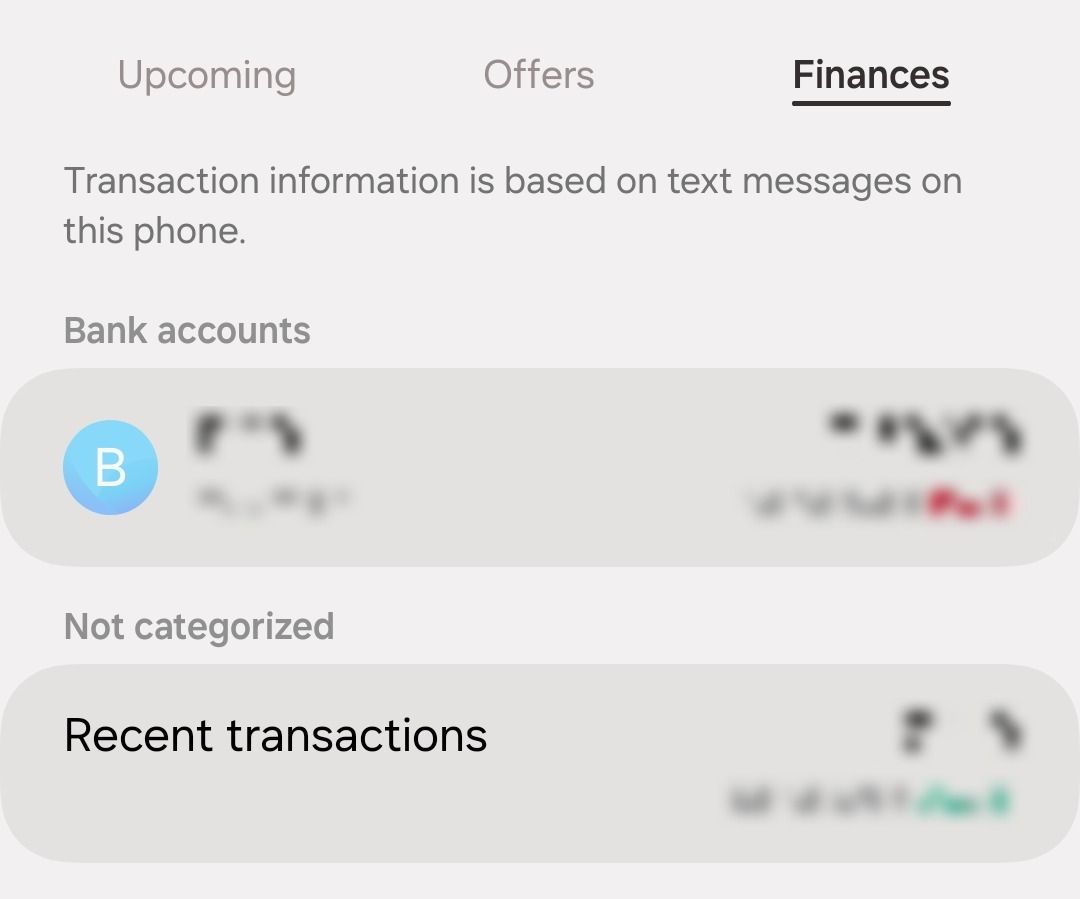
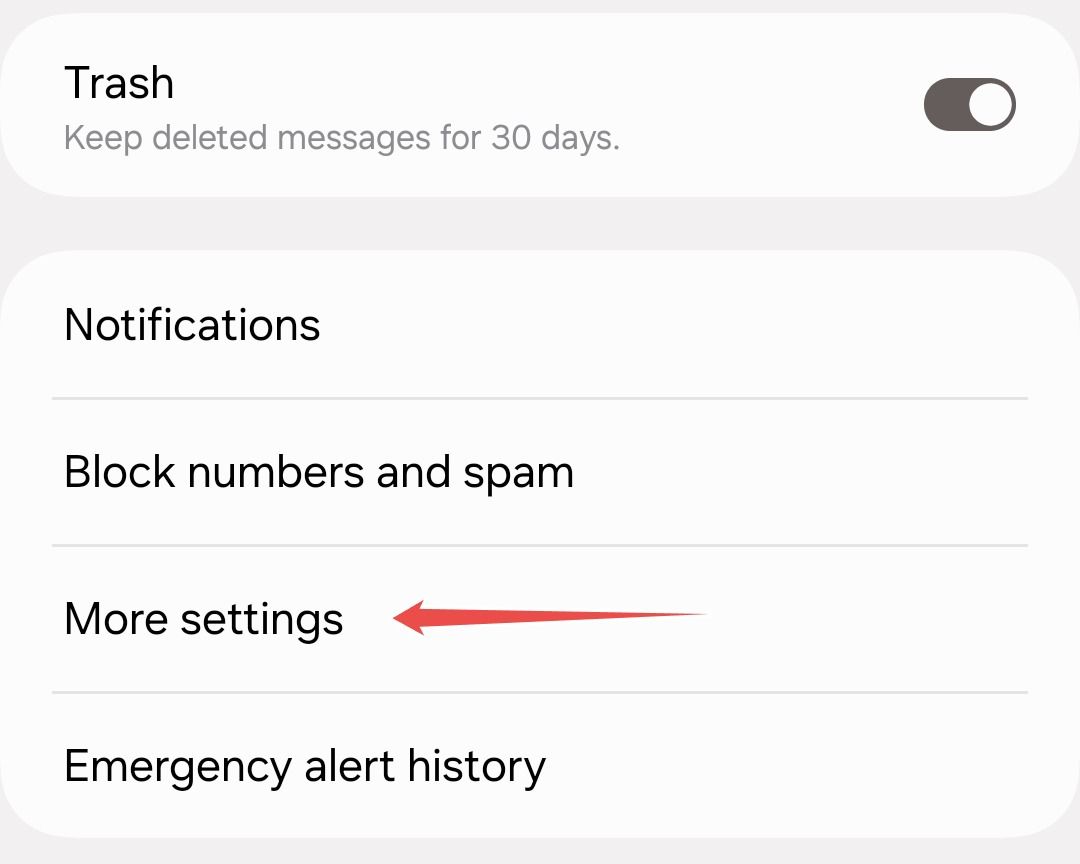
Schakel hier “Handige kaarten” in.
Als je net als de meeste mensen bent, wordt je inbox waarschijnlijk overspoeld met duizenden oude berichten, waarvan de meeste irrelevante geautomatiseerde berichten van bedrijven zijn. Met Samsung Messages kunt u deze verwijderen om ruimte te maken voor nieuwe berichten en afbeeldingen. Om deze functie te gebruiken, gaat u naar het tabblad "Meer instellingen" menu en schakel 'Oude berichten verwijderen' in. Zodra je 1000 sms-berichten of 100 multimediabestanden hebt bereikt, verwijdert de app automatisch de oudste berichten om opslagruimte vrij te maken voor nieuwe. Zo hoef je je nooit meer zorgen te maken over het handmatig verwijderen van oude berichten. Verwijderde berichten zijn meestal onherstelbaar in berichtenapps, wat vervelend is als je per ongeluk een bericht verwijdert dat niet de bedoeling was. Gelukkig houdt Samsung Message rekening met dit soort momenten. Berichten die u handmatig verwijdert, worden niet onmiddellijk vernietigd, maar worden in plaats daarvan 30 dagen in de prullenbak bewaard voordat ze definitief worden verwijderd. Om een per ongeluk verwijderd bericht terug te halen, tikt u op het menu met drie stippen op de hoofdpagina en selecteert u "Prullenbak." 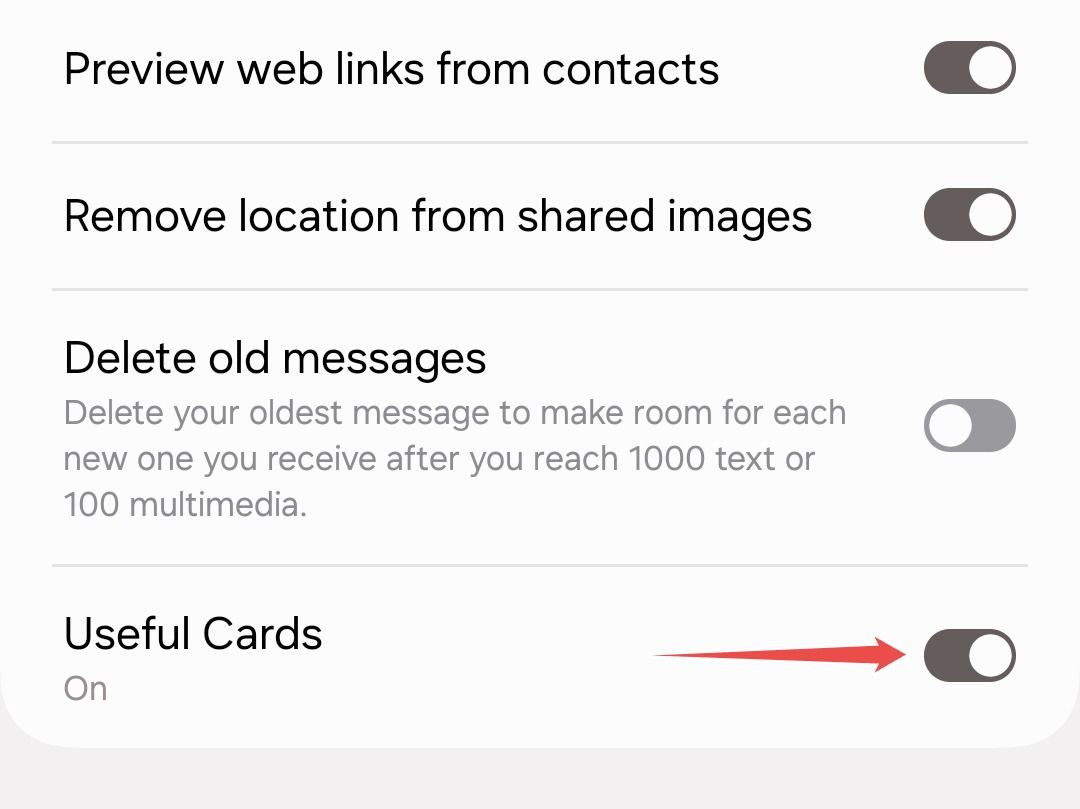
Oude berichten automatisch verwijderen om ruimte te besparen
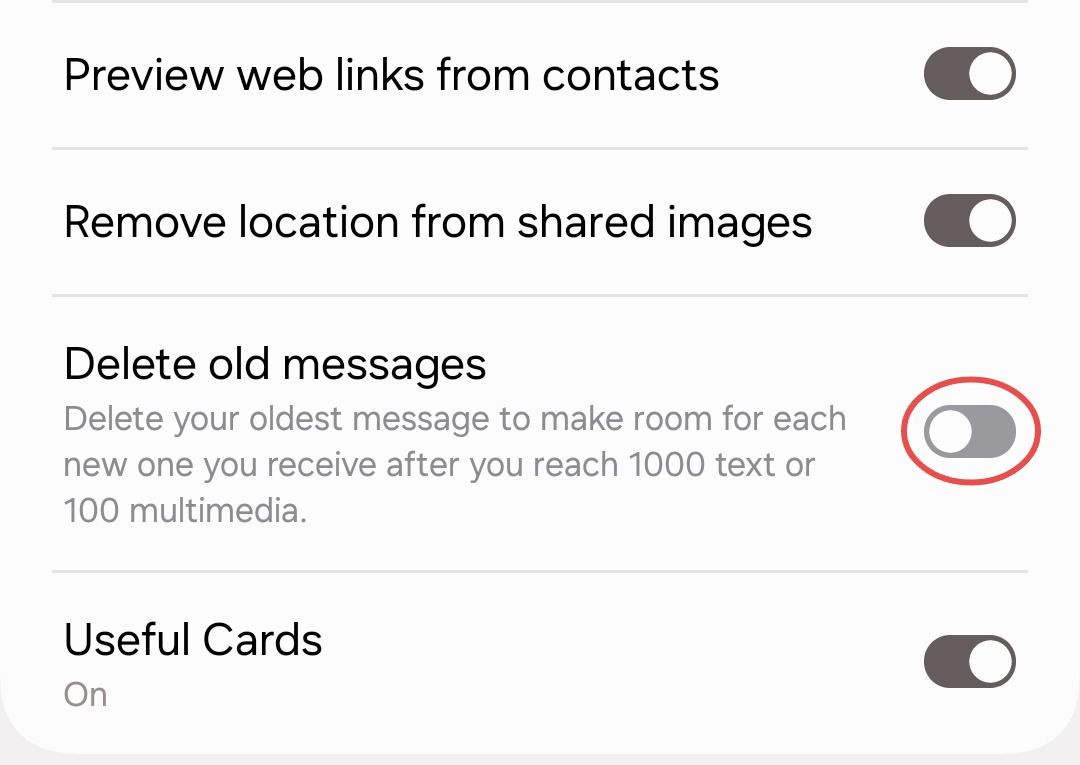
Haal verwijderde berichten uit de prullenbak op
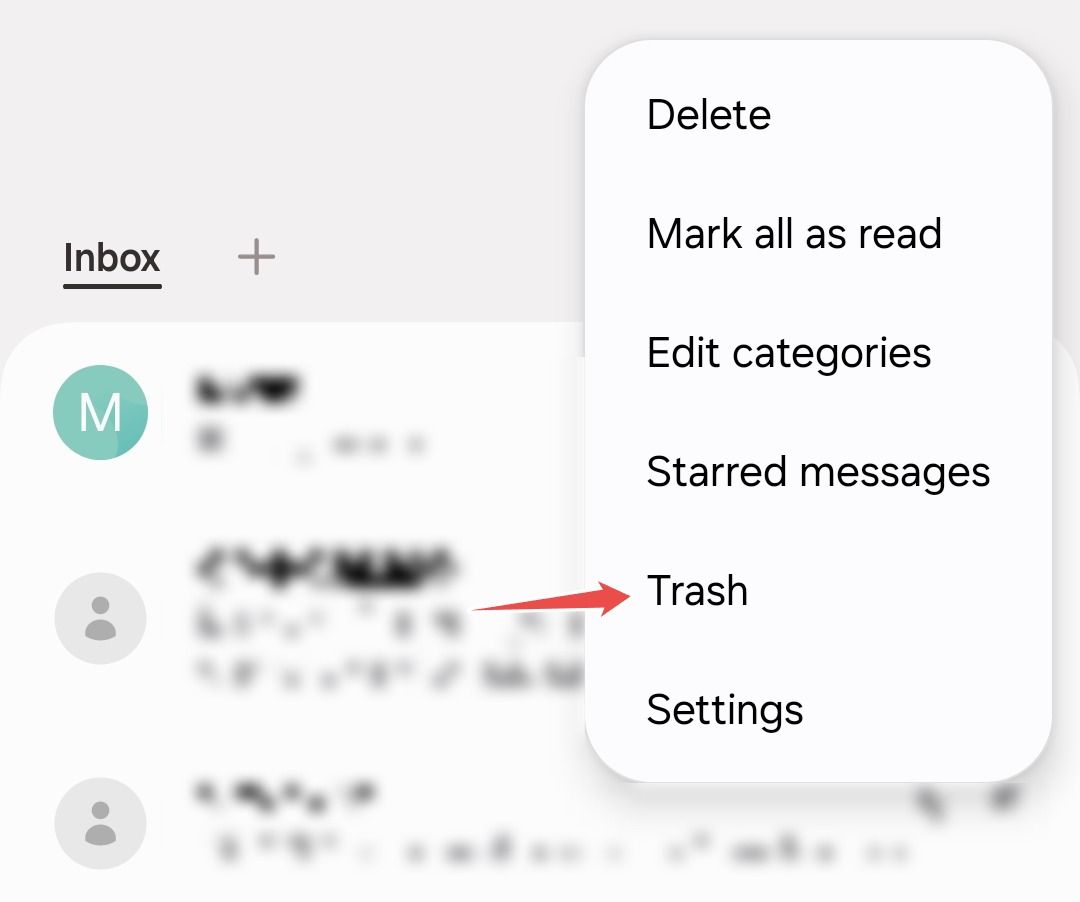
Open hier het gewenste gesprek, klik op "Bewerken" en selecteer het bericht van uw keuze en tik vervolgens op “Herstellen”.
< strong class="an-zone-tag-top ad-zone-advertising-tag"> Het herstelde bericht keert terug naar de oorspronkelijke plek in het gesprek. Samsung Messages wordt standaard geleverd met een aantal snelle reacties, zoals 'Sorry, ik heb je oproep gemist', "Ik ben te laat, maar ik zal er snel zijn," en "Bel me alstublieft als u dit bericht ontvangt." Deze zijn nuttig, maar het kan zijn dat u een specifiek antwoord vaak naar meerdere contactpersonen verzendt. Om te voorkomen dat u uw bericht steeds opnieuw moet typen of herhaaldelijk moet kopiëren en plakken in de tekstbalk van meerdere gesprekken, kunt u uw eigen snelle antwoorden maken en deze aan de lijst toevoegen. Ga hiervoor naar het tabblad "Meer instellingen" menu en tik op 'Snelle reacties'. Tik hier bovenaan op het pluspictogram, voer uw bericht in en klik op "Opslaan" zodra je klaar bent. Om een snelle reactie te verwijderen, drukt u er lang op en klikt u op "Verwijderen." Met de schuifregelaar aan de zijkant kunt u de positie van uw snelle reactie aanpassen. Hoewel dit niet nodig is, raad ik aan om 'Weergeven in gesprekken' in te schakelen. Als u dit doet, worden uw opgeslagen snelle reacties weergegeven in bubbels boven het tekstinvoerveld, zodat u snel op het gewenste snelle antwoord kunt tikken en het meteen kunt verzenden. Dit is veel sneller dan eerst op het pluspictogram te moeten tikken en vervolgens de optie 'Snelle reacties' te selecteren. optie uit het raster en selecteer vervolgens het gewenste antwoord. Zo ziet het er in actie uit: Samsung Messages is een heel krachtige berichten-app, en je gebruikt hem niet om zijn volledige potentieel als u niet in de instellingen duikt en deze aanpast om deze beter aan uw behoeften te laten voldoen. De hier getoonde functies behoren tot de handigste, maar er zijn er nog meer die ook verschillende functionaliteiten bieden, dus ontdek gerust alles wat de app te bieden heeft! 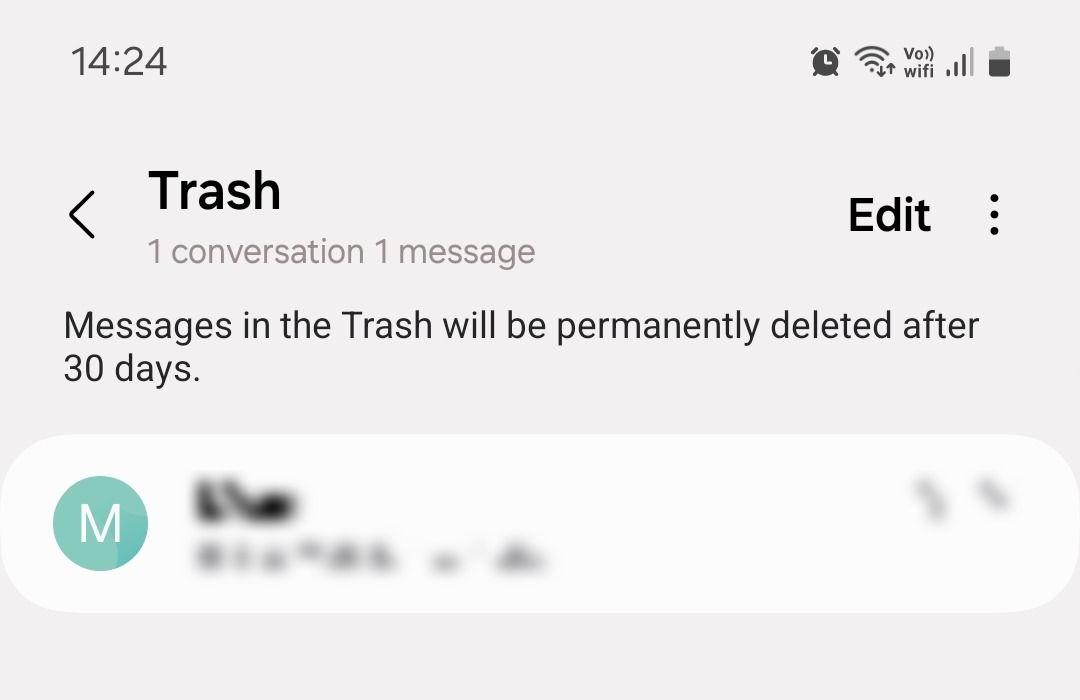
Maak snelle reacties voor vaak verzonden berichten
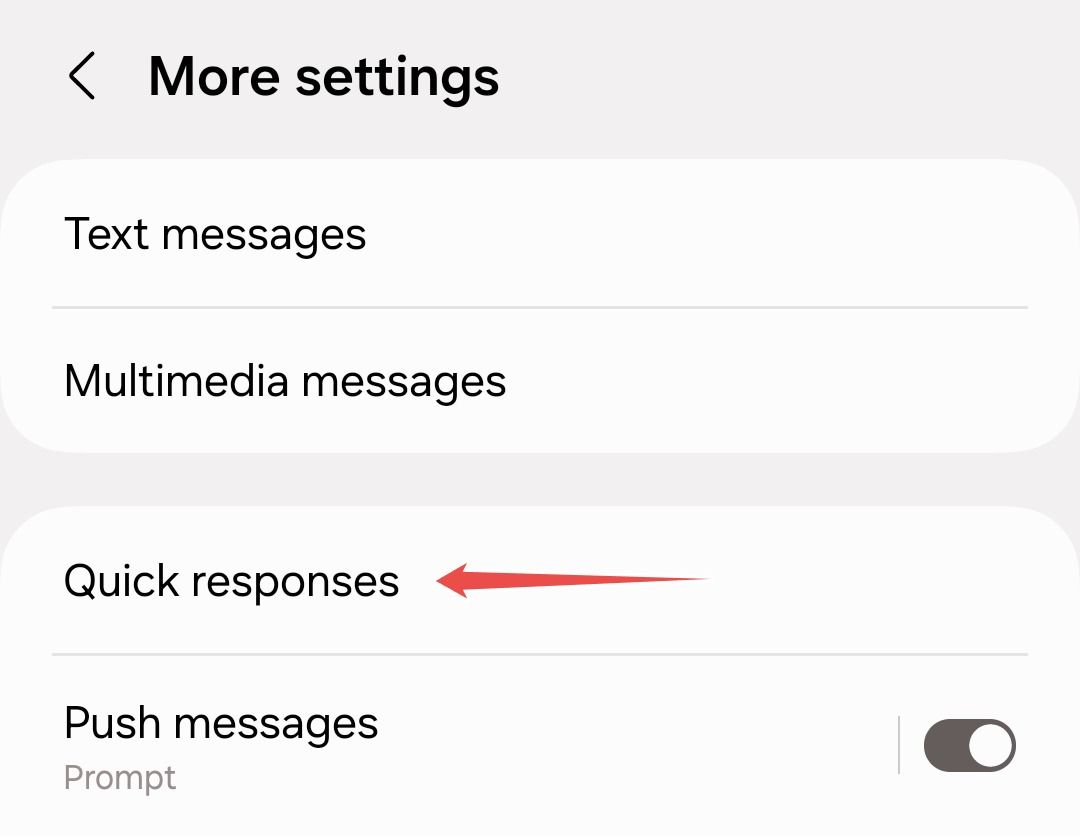
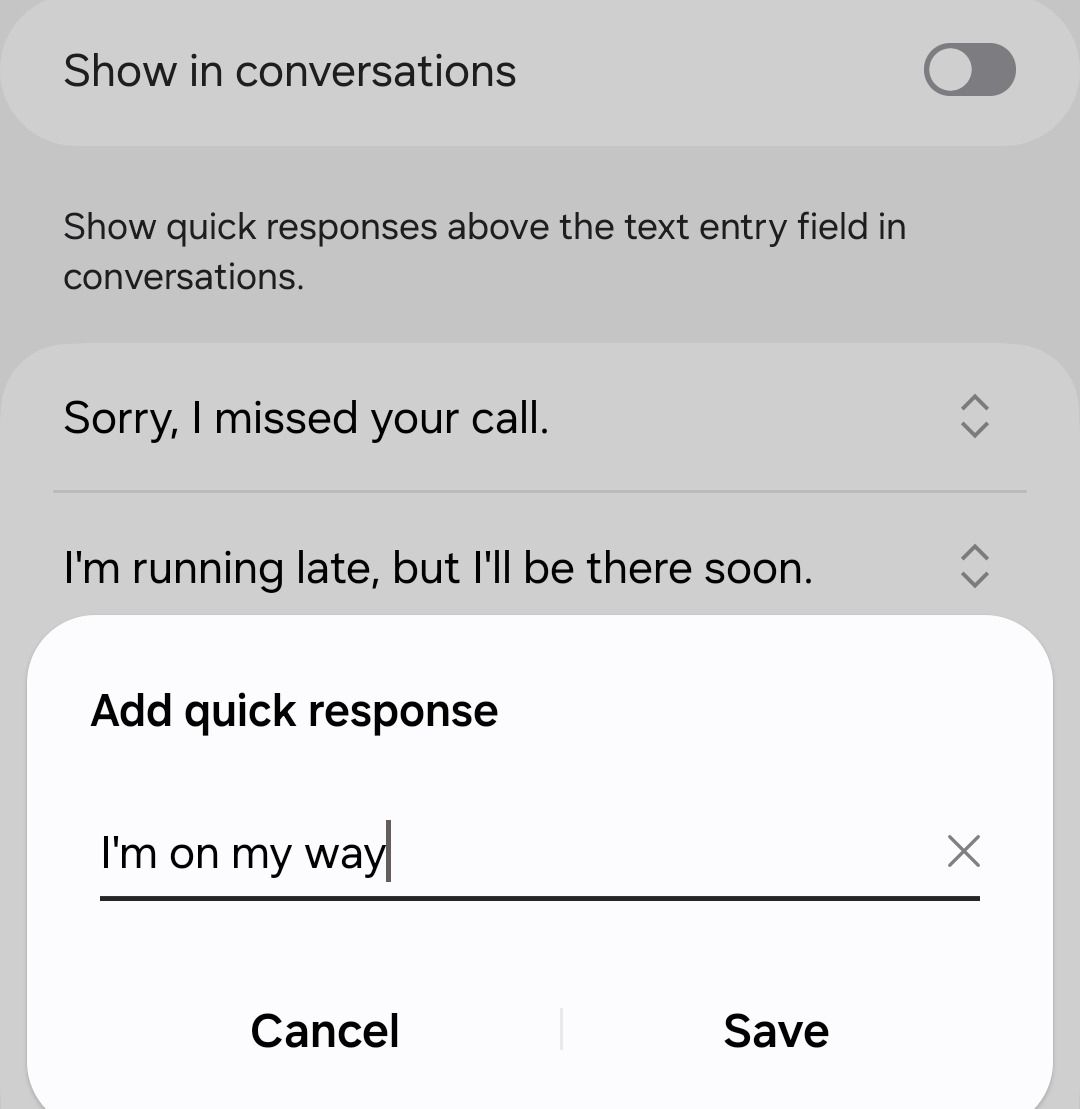
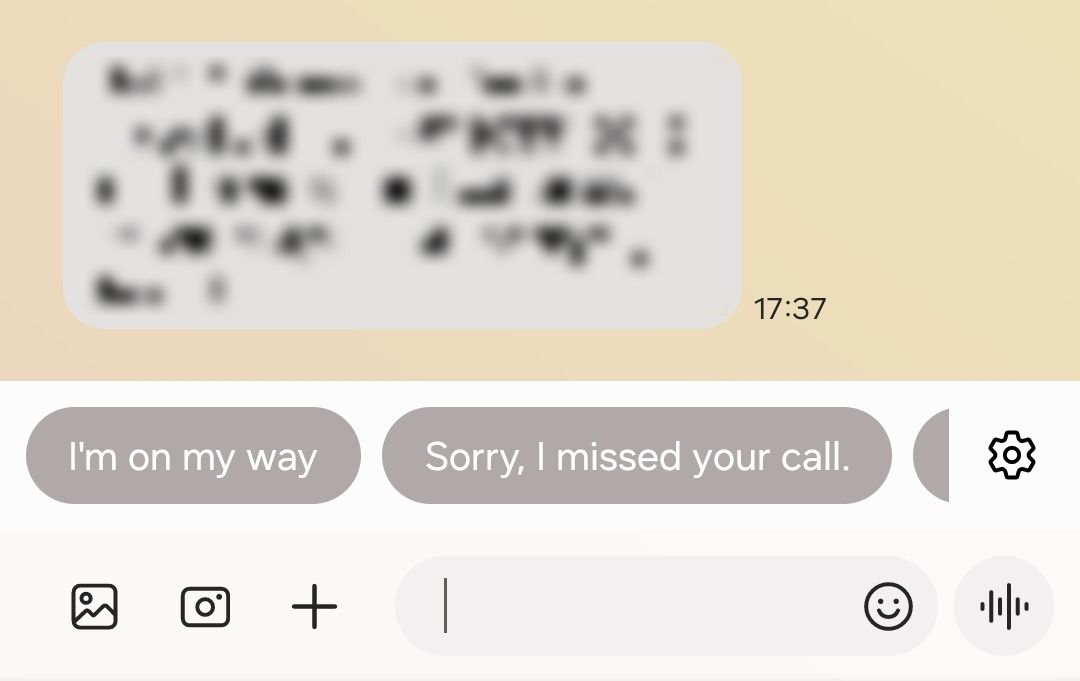
Leave a Reply
You must be logged in to post a comment.